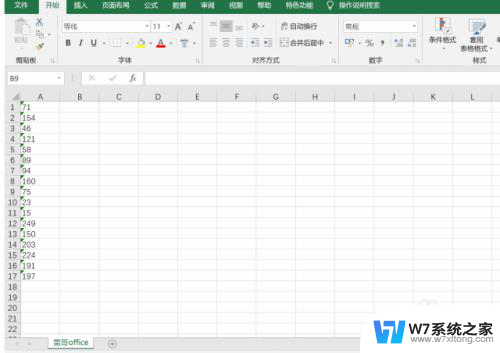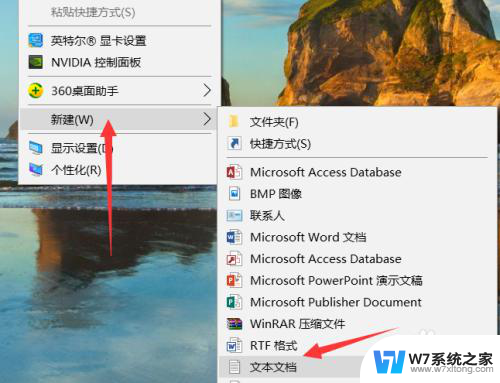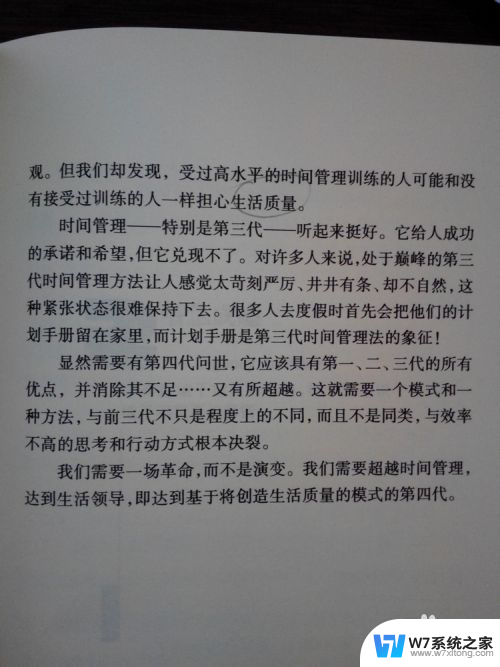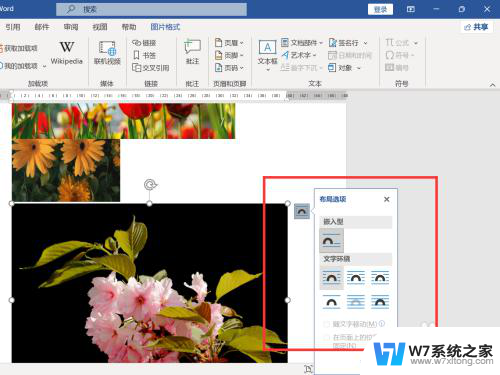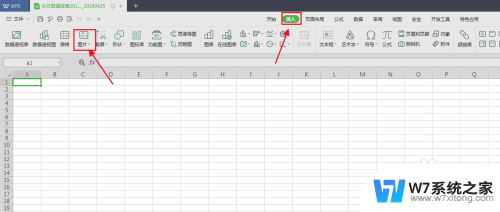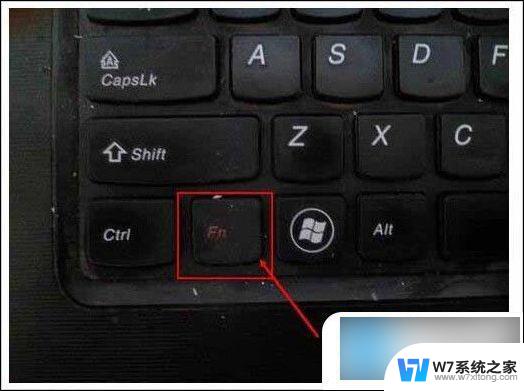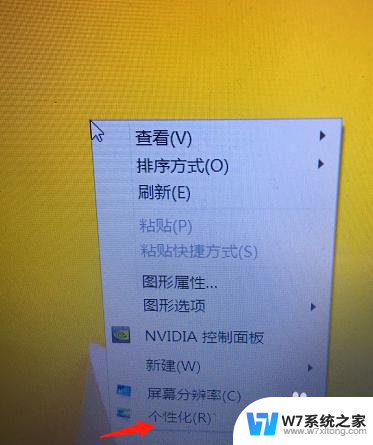怎么把大写字母转化成小写字母 WPS中的Excel如何批量转换大小写
在日常工作中,我们经常需要对Excel表格中的大写字母进行转换成小写字母的操作,而WPS中的Excel软件提供了便捷的批量转换大小写的功能,帮助我们快速完成这项任务。通过简单的操作,我们可以轻松地将整个表格中的大写字母一键转换成小写字母,提高了工作效率。这个功能不仅方便实用,而且可以帮助我们减少重复劳动,让工作更加轻松愉快。
方法如下:
1.打开我们的WPS中的Excel表格,找到需要大小写字母转换的文件。这里我打开的是个范例文件。从表里我们可以看到B列里面都是小写字母,我们选中C列开始进行大小写字母转换。
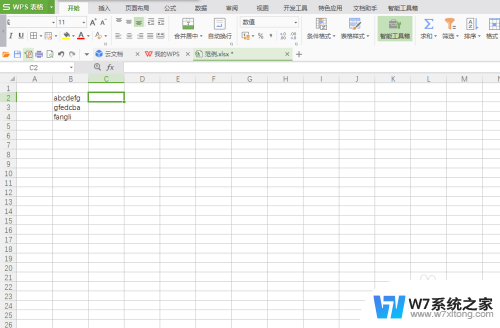
2.选中C2后,点击表格上方的fx插入函数,也可以直接在C2里面输入等于号“=”
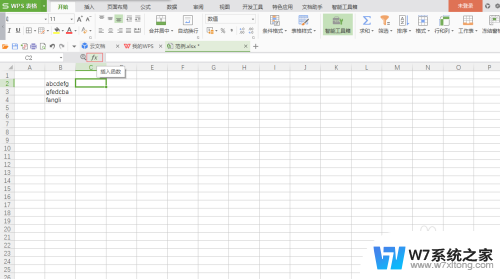
3.点击插入函数界面后,我们可以在查找函数中打入UPPER,然后点击确定。
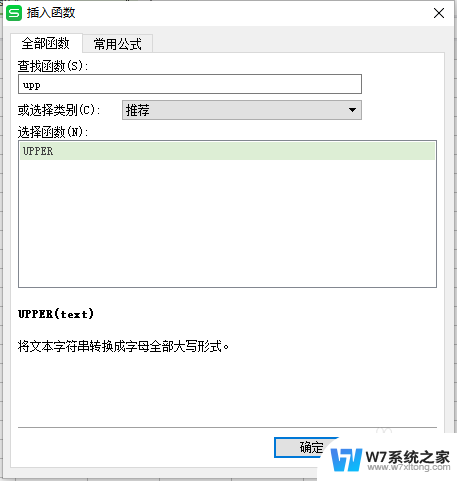
4.
在出来的函数参数界面中我们点击字串符后方的红色箭头,选择要转换大小写字母的所有区域。点击确定。返回表格后,将鼠标放到C2单元格的右下角。等鼠标变成“+”,向下拖动鼠标,所有的文本都会变成大写字母。
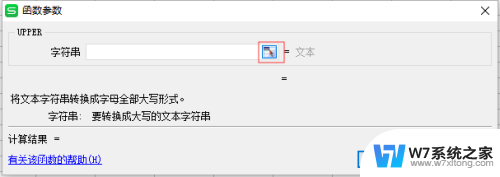
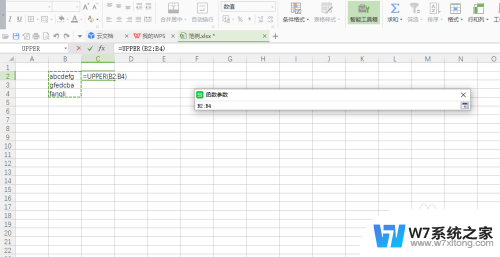
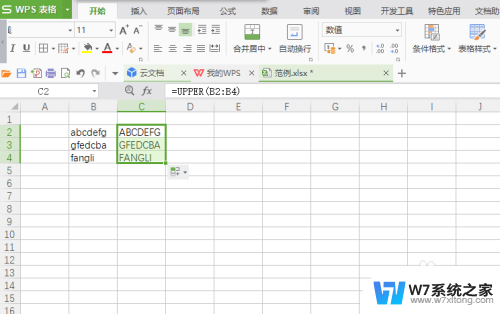
以上就是如何将大写字母转换为小写字母的全部内容,如果您遇到这种情况,可以按照小编提供的方法来解决,希望对大家有所帮助。